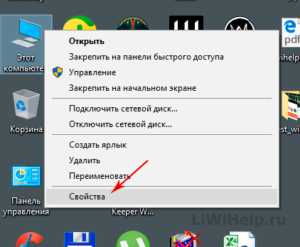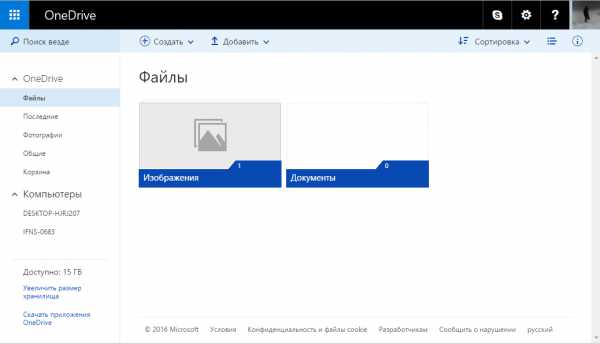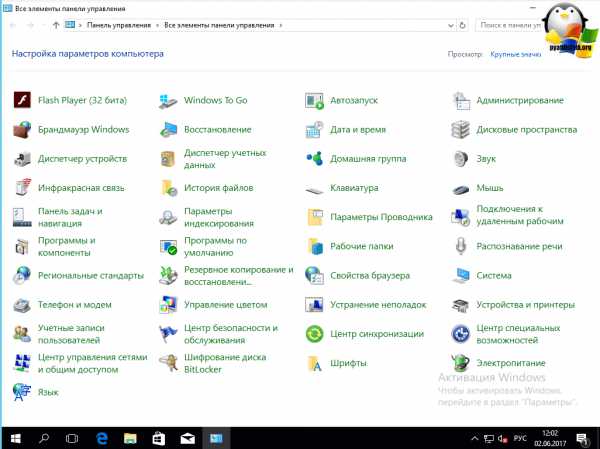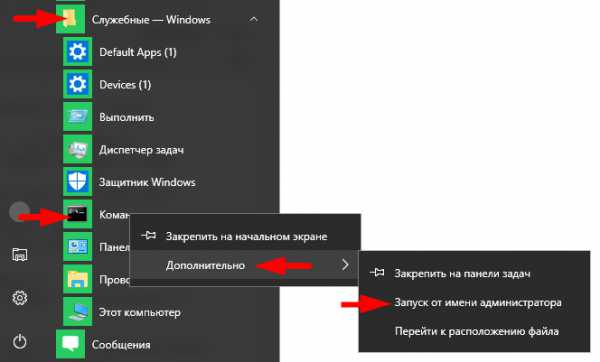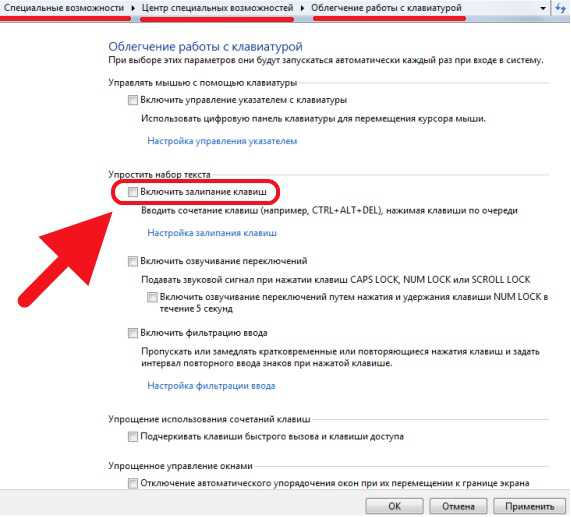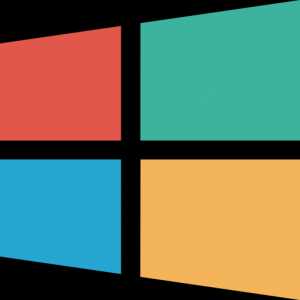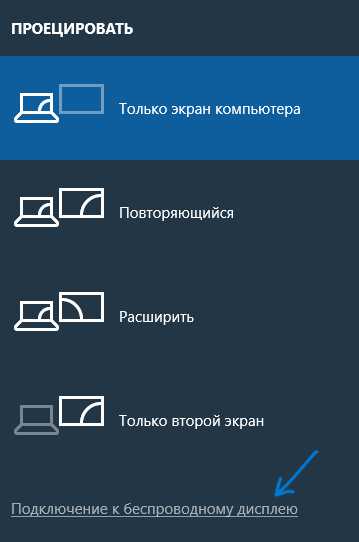Как выйти из учетной записи майкрософт в windows 10
Выход из учетной записи на Windows 10

Наличие на ПК возможности создания нескольких учетных записей довольно полезная вещь. Благодаря такой функции одним компьютером можно комфортно пользоваться сразу нескольким персонам. Windows 10, так же, как и другие операционные системы, позволяет создавать множество таких записей и активно пользоваться ними. Но изменение интерфейса новой ОС немного поставило в тупик начинающих пользователей, так как кнопка выхода из аккаунта немного изменила свое расположение по сравнению с более ранними версиями Виндовс и обрела новый облик.
Содержание
- Процесс выхода из учетной записи
Процесс выхода из учетной записи
Покинуть текущий аккаунт в Виндовс 10 очень просто и весь процесс у Вас займет не более нескольких секунд. Но для неопытных пользователей, которые только знакомятся с ПК, это может показаться настоящей проблемой. Поэтому давайте же более подробно рассмотрим, как это можно сделать, используя встроенные инструменты ОС.
Способ 1
- Кликните левой кнопкой мыши на элементе «Пуск».
- В меню с левой стороны нажмите иконку в виде картинки пользователя.
- Далее выберите «Выход».
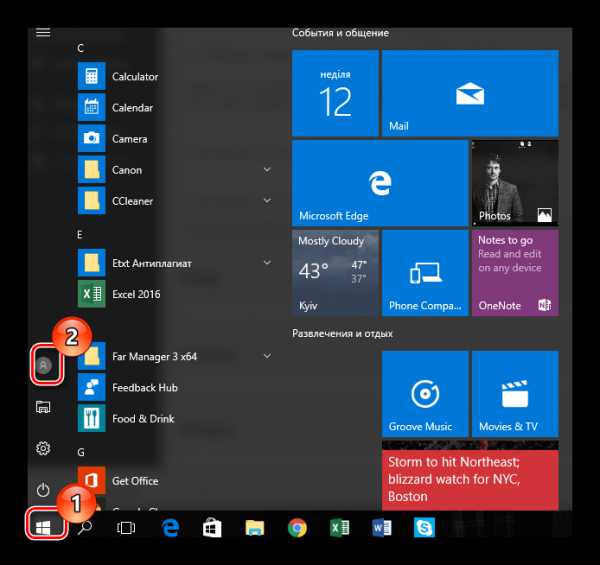
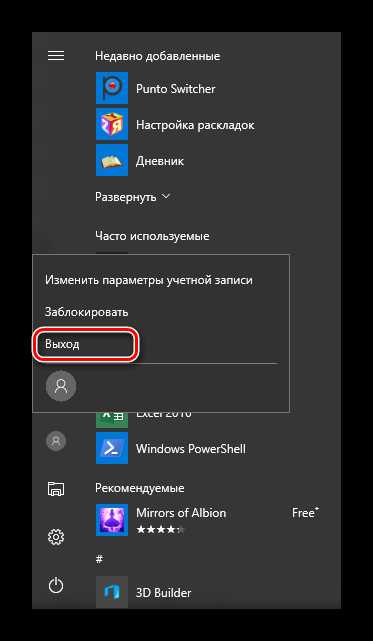
Примечание: Для выхода из учетной записи можно воспользоваться и комбинацией клавиш: просто нажмите «CTRL+ALT+DEL» и выберите пункт «Выйти» на экране, который появится перед вами.
Способ 2
- Кликните правой кнопкой мыши на элементе «Пуск».
- Далее нажмите пункт «Завершение работы или выход из системы», а потом «Выход».
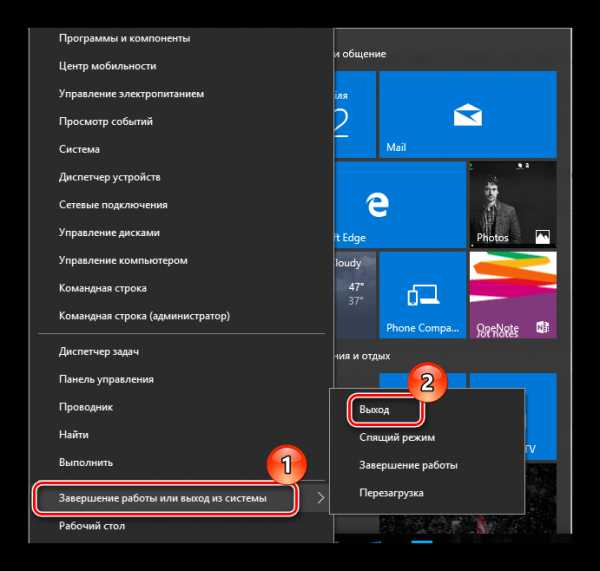
Вот такими нехитрыми способами можно покинуть один аккаунт ОС Виндовс 10 и зайти в другой. Очевидно, что, зная эти правила, Вы достаточно быстро сможете осуществлять переход между пользователями операционной системы.
Мы рады, что смогли помочь Вам в решении проблемы.Опрос: помогла ли вам эта статья?
Да Нетlumpics.ru
Как удалить учетную запись в Windows 10
В случае, когда сразу одним компьютером начинают пользоваться только уже несколько человек, тогда и возникает и здесь необходимость в создании собственного индивидуального пространства для полноценной работы. Вот для того, чтобы не вызывало никаких проблем с подобным таким «совместительством» стоит разобраться как сменить учетные записи в виндовс 10. Изучайте, как сменить учетную запись сейчас самостоятельно.
Для чего необходима подобная манипуляция
Удобно создавать специальные отдельные учетные записи в windows 10 для разных пользователей. После такого создания для каждого их пользователей будет открываться собственная уже настройка от рабочего стола. Каждый пользователь теперь сможет воспользоваться и собственными фоновыми заставками. Не исключено, что существование отдельных папок также будет удобнее, не менее важны и специальные параметры для каждого приложения, которые пользователь также будет менять в зависимости от собственных вкусовых предпочтений.
В результате можно получить такое рабочее место, которое будет защищено от нежелательных пользователей и поможет решить некоторые проблемы такого «соседства». Для того чтобы открыть свое рабочее место нужно будет просто поменять данную запись. Также учетную запись на windows phone можно поменять.
Как создать запись
Разберемся подробнее с тем как создавать данные полезные записи для пользователя.
Видео и создании учетной записи, учетная запись на windows phone.
Теперь и для телефона может быть собственная учетная запись.
Порядок действия для создания, в общем:
- Изначально нажимаем вот такое сочетание Win+X;
- Затем выбираем пункт с названием «управление компьютером»;
- Теперь обратимся за помощью к разделу «локальные пользователи и группы»;
- Обратимся к папке «пользователи»;
- щелкаем при помощи мыши по свободному полю в списке и выберем «новый пользователь»;
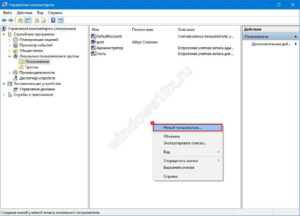
- Теперь заполним в данном месте обязательное поле под названием «полное имя»;
- Если есть необходимость в специальной защите вашей записи, то также необходимо на данном этапе заполнить также «пароль» и поле «подтверждение»;
- Не забываем снять галочку от пункта «требовать смены пароля»;

Всё осталось только пустить данные изменения в ход через сохранение и процесс готов.
Как заменить
Нередко из учетной записи майкрософт требуется произвести замену. Есть всего два способа, как можно это произвести.
Видео как заменить учетную запись.
Способ номер один:
данный способ применяют, если ненадолго приходится прервать работу другого пользователя, но в тоже время все его программки остаются работать по-прежнему и не придется что-то выключать.
Сделать это можно, если нажать Win+L и просто выбрать другой.
Способ номер два:
этот способ позволяет экономить ресурсы ПК, поскольку происходит полное закрытие задач от другого пользователя.
Последовательность для данного способа:
- Открываем меню «пуск»;
- Находим свое имя записи и нажимаем на него;
- Далее переходим смело к пункту «выход».
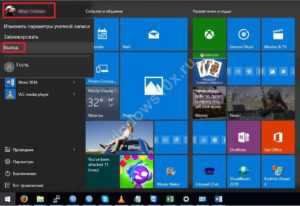
Видео как выйти из учетной записи.
>
Нередко пользователи сталкиваются и с задачей удаления учетной записи. Просто надоедает постоянно вводить пароль, к примеру, достаточно сложные комбинации цифр, да и вообще они просто не видят смысла в учетной записи. И просто хотят использовать для своей работы обычную здесь локальную запись. Удалить учетную запись в windows 10 также возможно.
Вот что нужно для этого сделать самостоятельно:
Просто открываем настройки учетной записи и изменяем параметры. Выбираем пункт с названием «войти вместо этого с данной локальной учетной записью».
После перед вами появится меню под названием «переключиться на локальную её учетную запись». Тут снова вводи свой же пароль от вашей учетной записи, и просто переходим через нажатие «далее». После для локальной теперь учетной записи необходимо будет ввести имя и пароль, если пароль не нужен, то можете просто вводить имя. После сохраняем изменения и можно использовать уже локальную такую учетную запись для работы.
После того, как вы изучили такую несложную инструкцию, справитесь теперь со всеми своими компьютерными вопросами успешно и просто быстро, как и должна в итоге быть работа на понятном устройстве.
secretwindows.ru
Как выйти из учётной записи в Windows 10
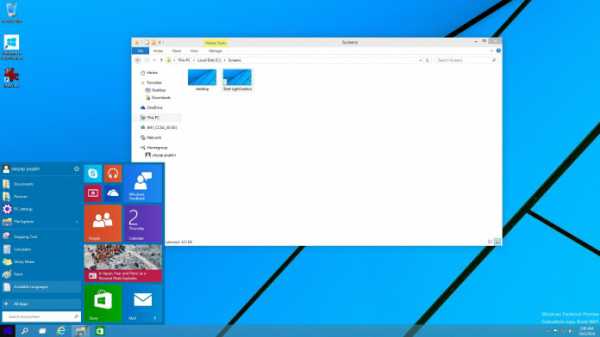
Вы, наверное, уже заметили, что в Windows 10 на обычном месте отсутствует пункт выхода из текущего сеанса, а также пункты блокирования учётной записи и изменения её параметров.
В списке теперь есть только «Завершение работы», «Перезагрузка», «Гибернация» и «Спящий режим» (последние две опции присутствуют, если они активированы в настройках питания).
Однако на самом деле эти функции никуда не делись. Для того, чтобы использовать их, нужно нажать на иконку учётной записи в меню «Пуск». Нажатие левой и правой кнопкой даёт один и тот же результат.
Теперь вы знаете, как можно выйти из учётной записи Windows 10.
tehnot.com
Удалить учетную запись майкрософт в windows 10
Когда устанавливается операционная система Windows 10, пользователю предлагается ввести данные (логин и пароль) от учетной записи Майкрософт. Если это сделать, то винда будет использовать эту учетную запись для входа в систему.
Часто такой подход не устраивает пользователей и они интересуются, как удалить учетную запись microsoft, тем самым вернуться к использованию обычной локальной учетной записи. Сделать это можно и даже не сложно, следуя инструкциям ниже.
Нажимаем "Пуск" и кликаем по учетной записи, затем выбираем пункт "Изменить параметры учетной записи".
Далее нажимаем "Войти вместо этого с локальной учетной записью".
В появившемся окне "Переключиться на локальную учетную запись" вводим свой пароль и нажимаем "Далее".
На следующем этапе нужно придумать и ввести имя пользователя, а так же если планируете использовать пароль, то и его.
Подходим к завершению удаления учетной записи майкрософт в windows 10. Осталось нажать кнопку "Выйти из системы и закончить работу".
После проделанных процедур система выйдет из учетной записи майкрософт и вы сможете зайти под своей локальной учетной записью. Для полного удаления вам останется кликнуть по имени пользователя через кнопку "Пуск", чтобы зайти в параметры учетных записей и там в самом низу на странице будет находиться учетная запись microsoft. Выделяем ее и нажимаем кнопку "Удалить".
Оцени записьit-territoriya.ru
Возможно ли выйти из учётной записи Windows 10?
В базе знаний Microsoft мне довелось столкнуться с довольно частым вопрос – а можно ли каким-то образом выйти из текущей учётной записи? Честно говоря, данный вопрос несколько сбил меня с толку, поскольку я всегда считал это действие очевидным.Однако суммарное количество запросов по данному моменту оказалось весьма значительным. Вероятно, это и стало причиной написания этой заметки.
Выход из учётной записи или выход из системы?
В предыдущих версиях ОС такого вопроса даже не возникало. В меню «Пуск» — «Завершение работы» всегда фигурировала строка «Сменить пользователя». А вот в интерфейсе Windows 10 такой детали нет. Вместо неё фигурирует огромное количество пунктов в которых разобраться весьма проблематично. Рассматривая один вопрос – немного зацеплю и другой. В меню Завершения работы можно увидеть следующие пункты указанные на картинке.
Подробнее рассмотрим каждый из них. Я целенаправленно укажу некорректный порядок, оставив основной вопрос напоследок.
- Спящий режим. Простое усыпление компьютера. Минимизирует потребление питания, а данные хранятся в ОЗУ.
- Гибернация. Глубокое усыпление компьютера. О разнице со Спящим режимом я уже писал ранее.
- Завершение работы. Всё очевидно. Выключение компьютера.
- Перезагрузка. Вероятно, не нуждается в описании. Данная функция не изменялась с момента появления в ОС семейства Windows.
- Выход. А вот и искомая функция. Нажатие на эту кнопку и является функцией аналогичной той, что раньше называлась «Сменить пользователя».
Функция «Выход» завершает все процессы, открытые от имени текущего пользователя. При нажатии на эту кнопку и происходит выход из учётной записи. То есть практически выходит, что эти функции обозначают одно и то же.
ВАЖНО! Перед тем, как выйти из учетной записи windows 10, следует сохранить все открытые документы. Использование данной функции завершает процессы, открытые текущим пользователем отказываясь от сохранения изменений. Не все программы умеют восстанавливать последний открытый документ.
Процедура выхода практически не изменилась по сравнению с предыдущими версиями ОС. Хотя небольшое различие всё-таки присутствует. Если раньше нажатие на завершение работы через клики левой кнопкой мыши позволяло нам увидеть кнопку выхода из системы, то сейчас – нет.
И каким же образом совершить выход из системы?
СОВЕТ! Конечно, всегда есть экстренный выход из системы с помощью комбинации Win+L. При этом фигурирует возможность сменить пользователя. Также эта комбинация весьма полезна на рабочем месте, чтобы никто из коллег не сделал гадости. При входе требуется ввести пароль, если он установлен.
А с помощью мыши это делается следующим образом. Во-первых, нужно нажать на кнопку Пуск правой кнопкой мыши. И выбрать раздел «Завершение работы».
А вот в списке, который появится на экране дальше, мы и увидим меню, которое показано в начале статьи. В нём и нажимаем «Выход». Собственно, на этом и всё – после небольшой загрузки можно сменить учётную запись, а значит и выход из неё выполнен.
Проблема, возникшая у многих пользователей, как оказалось решалась посредством установки Anniversary update. То есть если вы не обновляли ОС с 1 августа прошлого года, то данный трюк может и не сработать. Но вот названная ранее комбинация клавиш, сработает и без этого обновления.
learnwindows.ru